
Оглавление:
- Автор John Day [email protected].
- Public 2024-01-30 11:51.
- Последнее изменение 2025-01-23 15:05.

Битва за Кан была битвой во время Второй мировой войны, и теперь я воссоздаю ее с помощью покадровой анимации лего, а здесь пошаговое руководство по созданию и редактированию покадровой анимации времен Второй мировой войны.
Шаг 1: спланируйте это и получите материалы

Для создания покадровой анимации вам нужен план, какое-то представление о том, как будет развиваться ваша история, поскольку создание покадровой анимации потребует много работы. Здесь я организовал набор и разместил и разложил части и фигурки лего там, где они мне нужны. Вам не нужно писать книгу, просто спланируйте или подумайте о том, как будет происходить покадровая анимация. Также вам необходимо получить следующие материалы:
- Камера, iPad или iPhone для фотосъемки
- Подставка для фотоаппарата. Это может быть штатив или подставка из лего для камеры.
- Фигурки Лего, чтобы рассказать о них. Поскольку мой покадровый ролик основан на исторической битве с фигурами, не сделанными компанией Lego, я нашел другие компании, которые производят и продают различные жанры legos.
--Некоторый пейзаж или декорации, сделанные из лего или других материалов, в которых будет происходить ваша история.
- Глина или гвоздь, чтобы удерживать фигурки лего на крутых склонах, например, на краю обрыва, при подъеме или падении.
Шаг 2: начните находить углы

После того, как вы спланировали свою историю, расставьте фигуры и фигуры и найдите ракурсы или положения, с которых можно будет делать снимки.
Шаг 3: перемещайте фигуры и фотографируйте

После настройки делайте снимки, перемещая каждую деталь и постепенно рисуйте с каждым кадром. Чем больше кадров в секунду (FPS) вы используете и чем меньше движения, тем более реалистичным будет ваше покадровое движение. Сам использую 24 FPS.
Шаг 4: Продолжайте
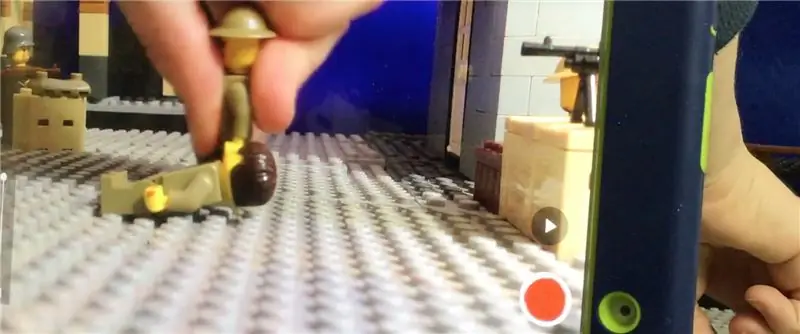
Под продолжением я подразумеваю продолжать фотографировать. Сделайте импровизацию своей истории и движения и узнавайте новые трюки по пути. Если один тип движения слишком сложен, придумайте, как сделать это другим способом. Если прыжок - это сложное движение, попробуйте повернуть камеру, чтобы скрыть часть сцены, и используйте части лего, чтобы, например, поднять фигуру за пределы изображения. Этот шаг предназначен для того, чтобы предложить идеи и показать больше средств массовой информации, в которых я делаю покадровую анимацию.
Шаг 5: Пришло время редактировать
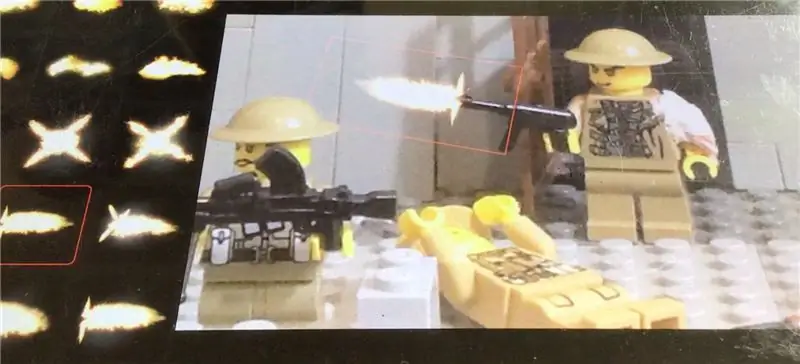
Обычно в покадровой анимации можно создавать эффекты двух типов - спецэффекты и практические эффекты. Специальные эффекты - это компьютерная графика, созданная с помощью компьютера или на компьютере. Практические эффекты подобны деталям из хлопка или лего, сформированным по-разному. Эти эффекты используются для вспышек выстрелов из ружей, дыма, лазеров, фонарей и многого другого. Для этого видео я использую приложение под названием GunMovieFX, чтобы добавить вспышки выстрела, гильзы и эффекты дыма для моего покадрового движения, и это может быть полезно для редактирования покадрового движения, как это делаю я, на тему Второй мировой войны. Если вы хотите пойти по классическому пути, используйте практические эффекты.
Шаг 6: Готовый продукт

После выполнения покадровой анимации и редактирования соберите все видео вместе с приложениями для создания фильмов, такими как iMovie или Adobe Premiere. Трейлер битвы за Кан теперь на Youtube:
Рекомендуемые:
Изучающий историю Второй мировой войны: 3 шага

Ученик истории Второй мировой войны: Привет, ребята! В этом году для моего компьютерного класса нам было поручено создать какое-то электронное устройство, чтобы показать, что мы узнали в классе. Я один из тех, кто любит историю Второй Мировой войны, поэтому я решил создать устройство, которое поможет людям уйти
Восстановление рабочего состояния мультиметра времен Второй мировой войны: 3 шага

Восстановление рабочего состояния мультиметра времен Второй мировой войны. Несколько лет назад я приобрел в свою коллекцию этот ранний мультиметр Simpson Electric. Он был в черном кожаном футляре, который был в отличном состоянии, учитывая его возраст. Патентное ведомство США патентовало механизм счетчика в 1936 г
Установка для покадровой анимации Raspberry Pi: 16 шагов (с изображениями)

Raspberry Pi Stop-Motion Animation Rig: Покадровая анимация - это техника, при которой объекты физически манипулируют и фотографируют покадрово, чтобы создать иллюзию движущегося изображения. Наша мини-выставка покадровой анимации сделана с помощью Raspberry Pi , что означает " крошечный и афф
Машина времени радиовещания Второй мировой войны: 13 шагов (с изображениями)

Машина времени для радиовещания Второй мировой войны: Идея заключалась в том, чтобы использовать некоторые детали, которые у меня лежали, и сконструировать музыкальный автомат по образцу старого радио. Чтобы придать этому больше смысла, я также решил заполнить его старыми радиопередачами времен Второй мировой войны, а затем перепрофилировать
Создание 2D-анимации с помощью Microsoft PowerPoint и IMovie: 20 шагов

Создание 2D-анимации с помощью Microsoft PowerPoint и IMovie .: Что вам понадобится: - обычный ноутбук или настольный компьютер - Microsoft PowerPoint - iMovie или альтернативный производитель фильмов
